Як встановити і налаштувати VPN L2TP клієнт на роутері Synology
Synology NAS - це мережевий запам’ятовуючий пристрій, який надає безліч функцій: резервне копіювання дисків комп’ютера, керування мультимедійними файлами та збереження файлів. Захистити пристрій Synology NAS за допомогою VPN рішення можна двома способами:
- Налаштувати VPN на роутері та підключити Synology NAS до цього роутеру. Щоб це зробити, ознайомтеся з розділом Роутери на сторінці інструкцій.
- Налаштувати VPN підключення безпосередньо на роутері Synology. Для цього продовжуйте читати дану інструкцію і ви дізнаєтеся, як налаштувати L2TP VPN клієнт на пристрої Synology NAS. В якості прикладу був наведений роутер з ОС DiskStation Manager (DSM) 6.1:
Згенеруйте конфігурації для VPN L2TP клієнта
Перш ніж приступити до налаштування VPN L2TP клієнта на роутері Synology, вам необхідно згенерувати VPN конфігурації у вашому Особистому кабінеті. Ознайомтеся з нашою покроковою інструкцією Як вручну створити VPN конфігурації, а потім поверніться до цієї інструкції.
VPN L2TP конфігурації містять назву домену вибраного VPN сервера, psk ключ, а також логін і пароль.
Налаштуйте Synology VPN-клієнт
- Увійдіть у адмін-панель роутеру Synology та перейдіть на Control Panel (Панель Управління).
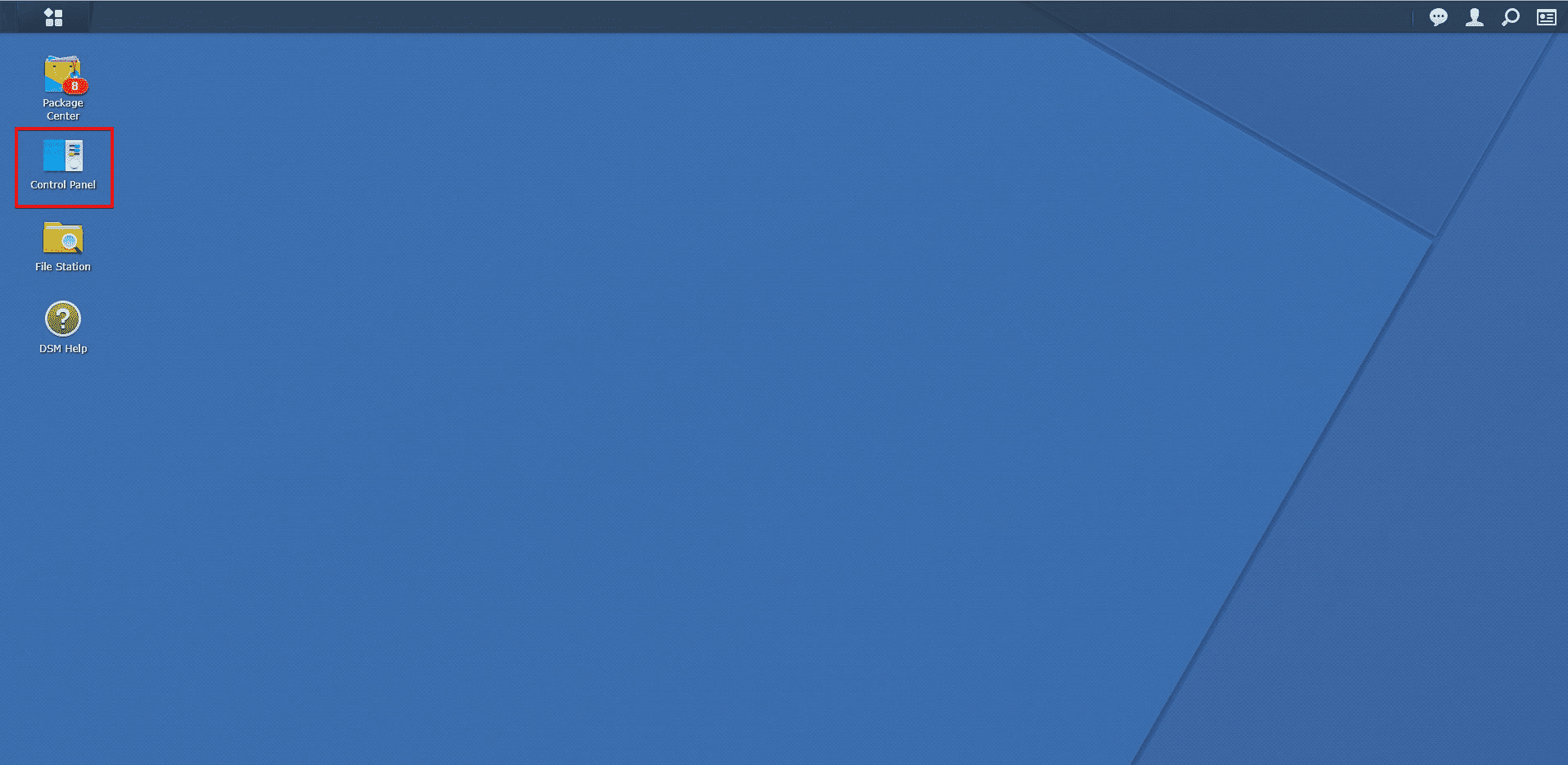
- У розділі Connectivity (Підключення) натисніть Network (Мережа).
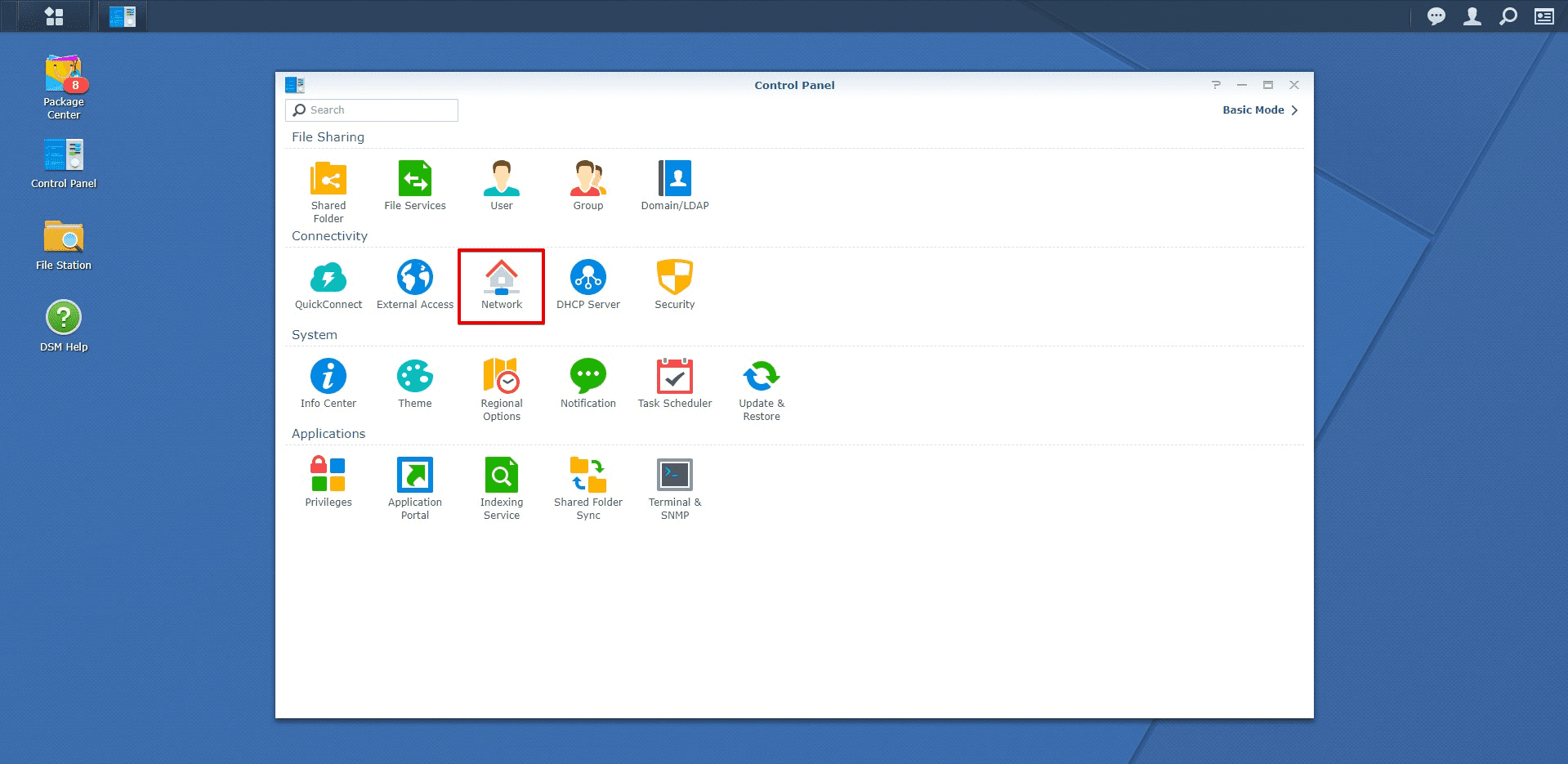
- Перейдіть на вкладку Network Interface (Мережевий інтерфейс) і натисніть Create (Створити) > Create VPN Profile (Створити профіль VPN).

- На екрані VPN Connection Method (Спосіб підключення VPN) виберіть параметр L2TP/IPSec і натисніть Next (Далі).
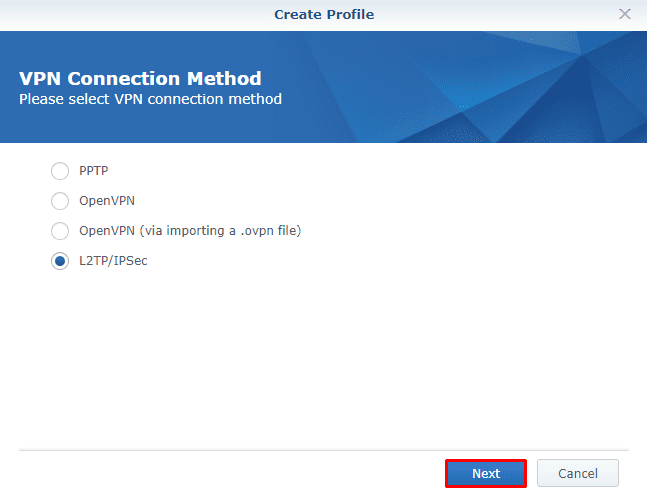
- Для заповнення екрана General Settings (Налаштування), вам знадобляться VPN конфігурації, які ви створили раніше. Заповніть поля наступним чином:
- Profile name (Імʼя профілю): введіть назву нового VPN з’єднання, наприклад VPNUnlimited.
- Server address (Адреса сервера): скопіюйте Domain name з Особистого кабінета.
- User name (Імʼя користувача): вставте Login із розділу Global Config.
- Password (Пароль): введіть Password із розділу Global Config.
- Pre-shared key (Загальний ключ): скопіюйте значення поля psk.
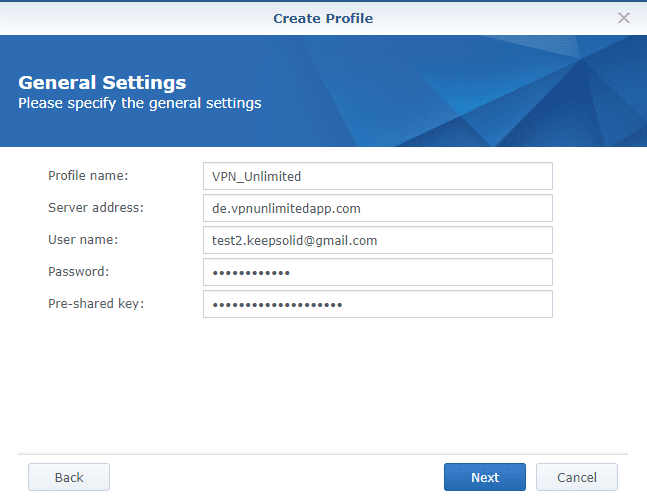
- Натисніть Next (Далі).
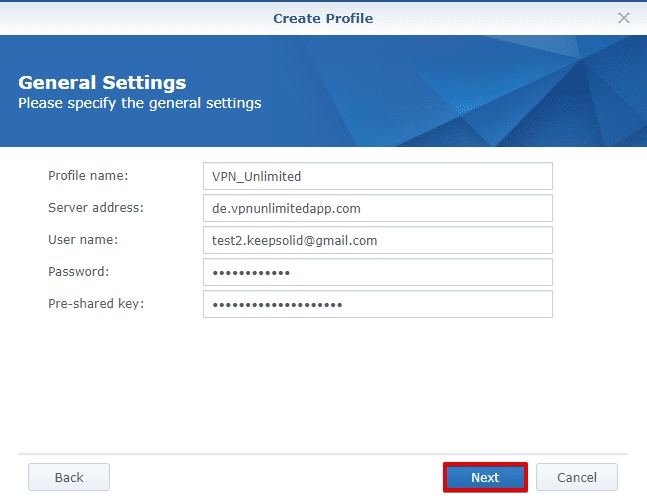
- На екрані Advanced Settings (Додаткові налаштування), в полі Authentication (Перевірка достовірності) виберіть MS CHAP v2 та позначте галочкою наступні поля:
- Використовуйте шлюз за замовчуванням або віддалену мережу
- Сервер знаходиться позаду прострою NAT
- Відновлювати підключення після втрати з’єднання з VPN
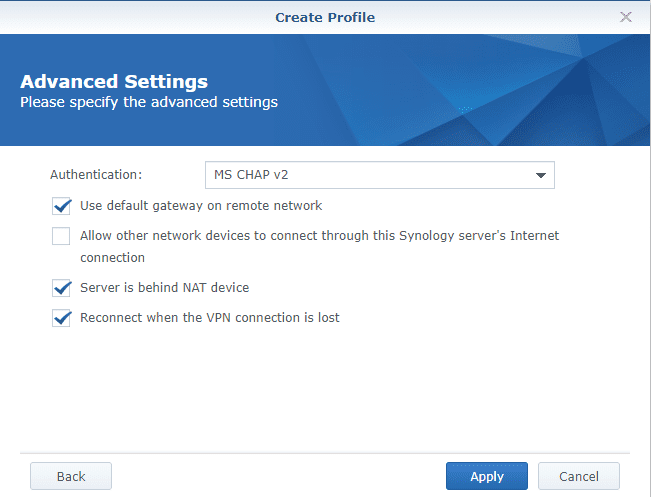
- Натисніть Apply (Застосувати).
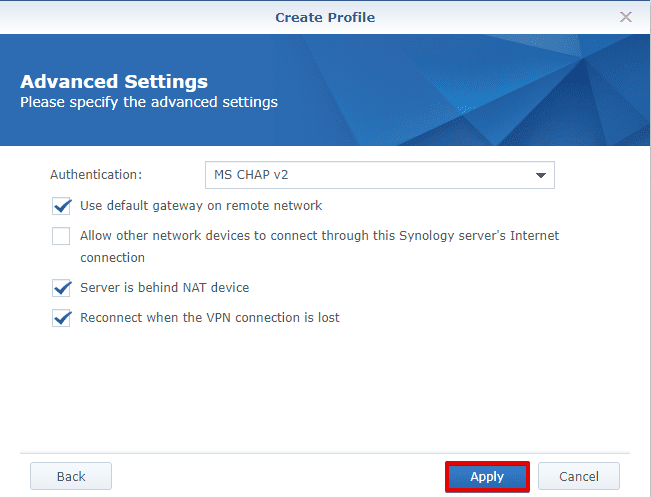
Завантажте VPN Unlimited!
Отримайте VPN Unlimited прямо зараз і почніть користуватися безпечним та приватним інтернетом абсолютно без меж!
Вимкніть IPv6 на пристрої Synology NAS
Перш ніж активувати VPN L2TP підключення, ми рекомендуємо вимкнути IPv6 на вашому пристрої Synology NAS. Це допоможе запобігти витокам IPv6 трафіку за межами VPN тунелю.
Щоб це зробити, виконайте декілька простих кроків:
- Перейдіть у Control Panel (Панель управління) > Network (Мережа) > Network Interface (Мережевий інтерфейс).
- Натисніть на меню локальної мережі, щоб розгорнути його.
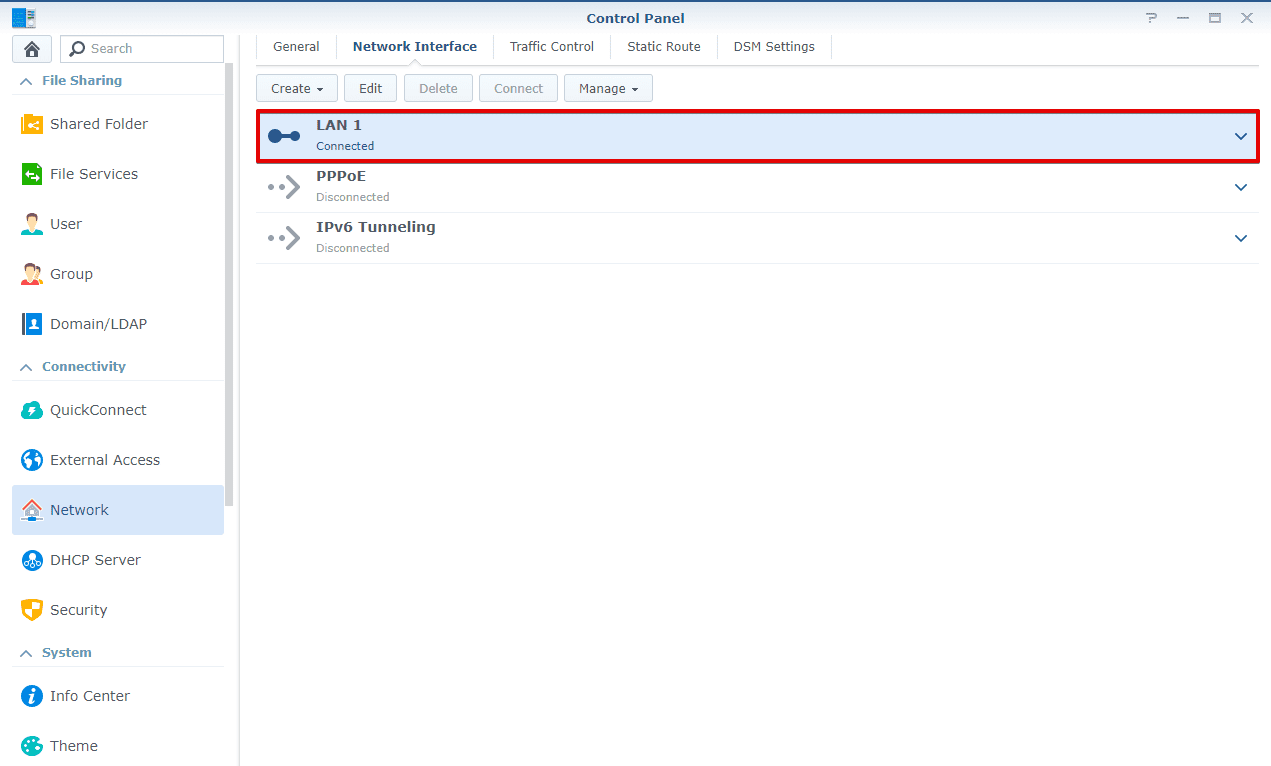
- Натисніть Edit (Редагувати).
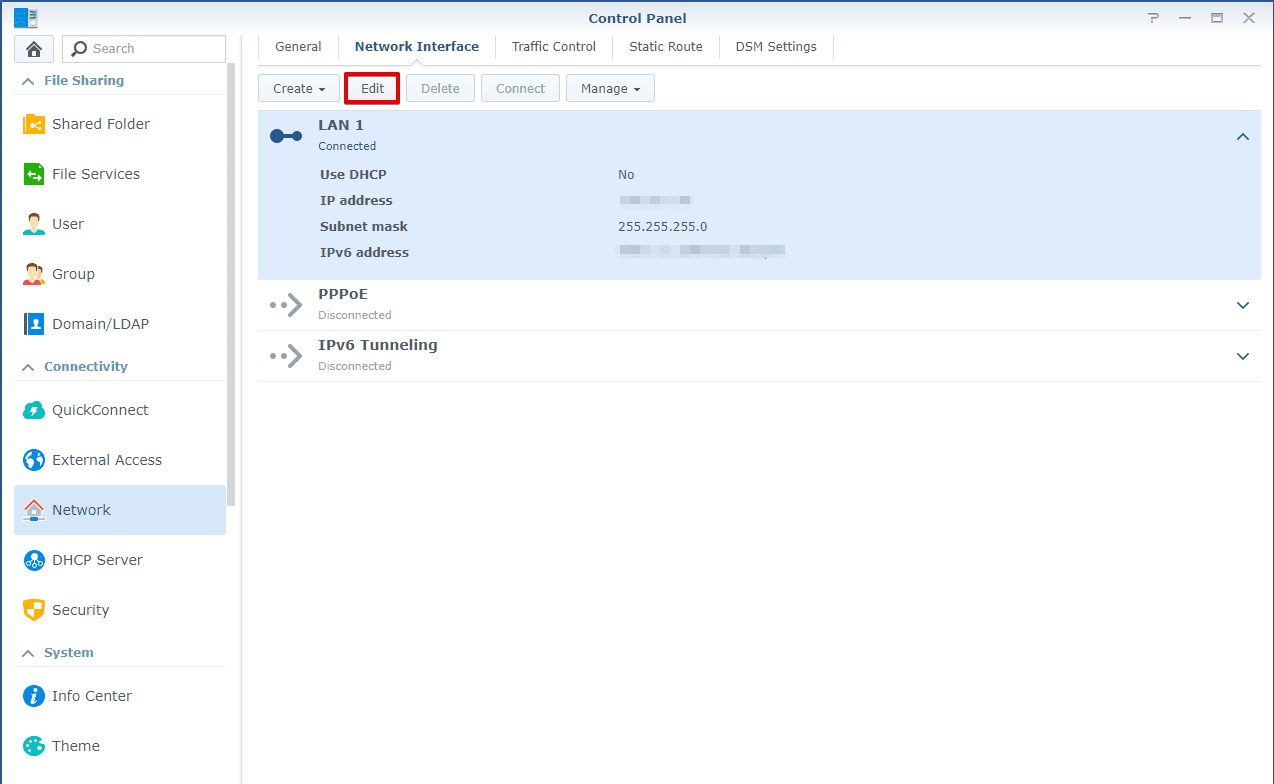
- Перейдіть на вкладку IPv6.
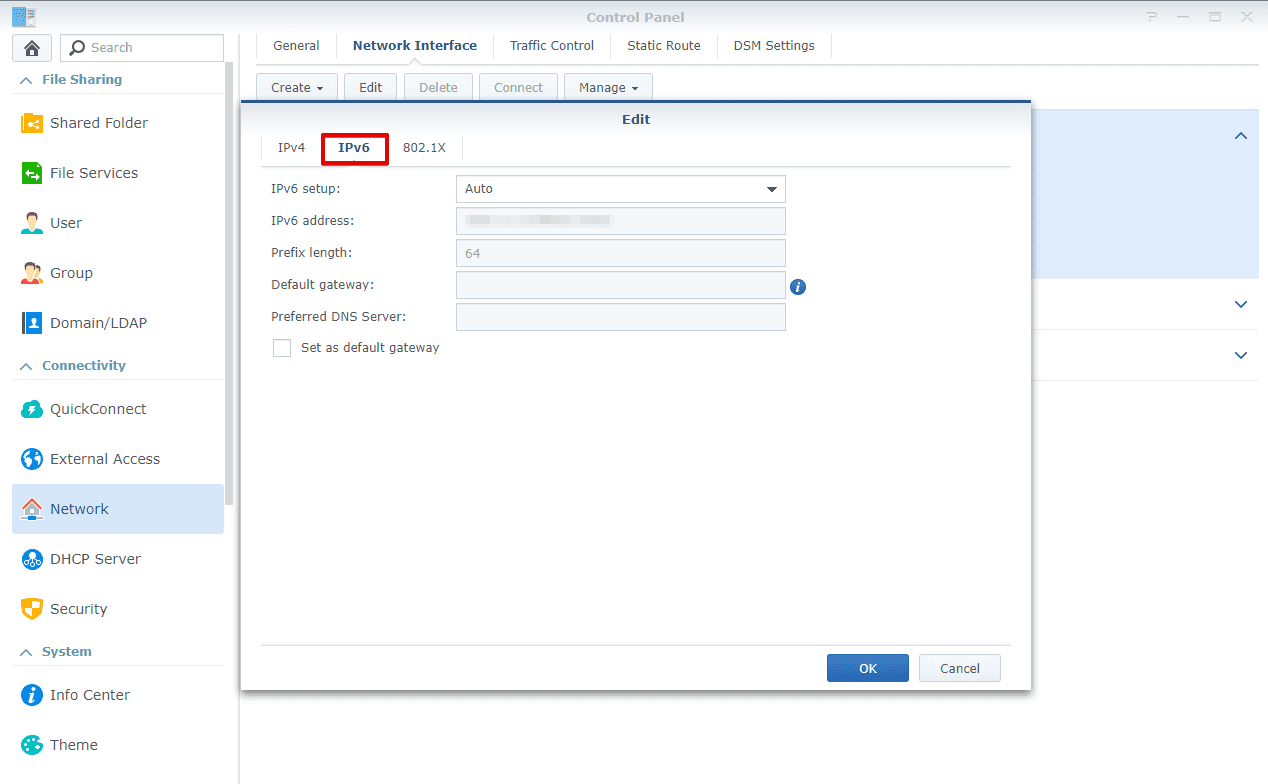
- У полі IPv6 Setup (Налаштування), виберіть параметр Off (Вимкнути) і натисніть OK.
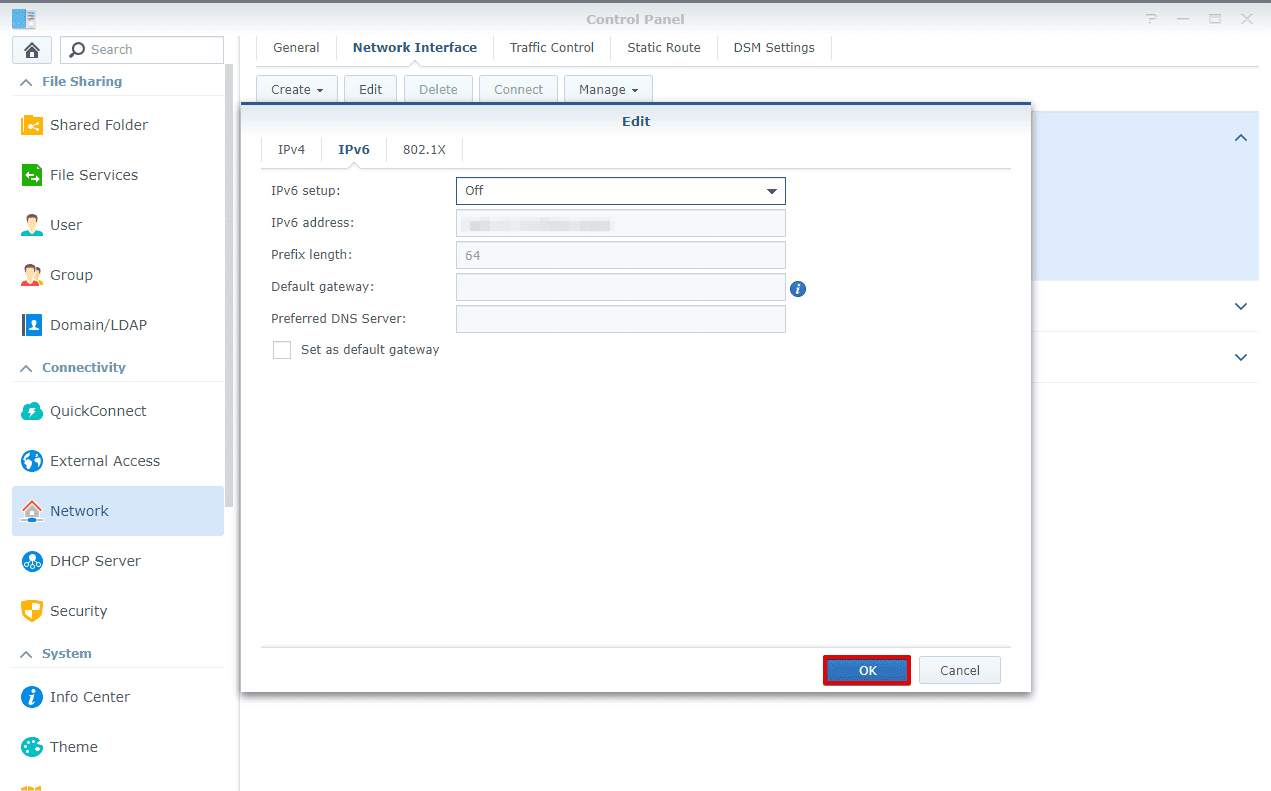
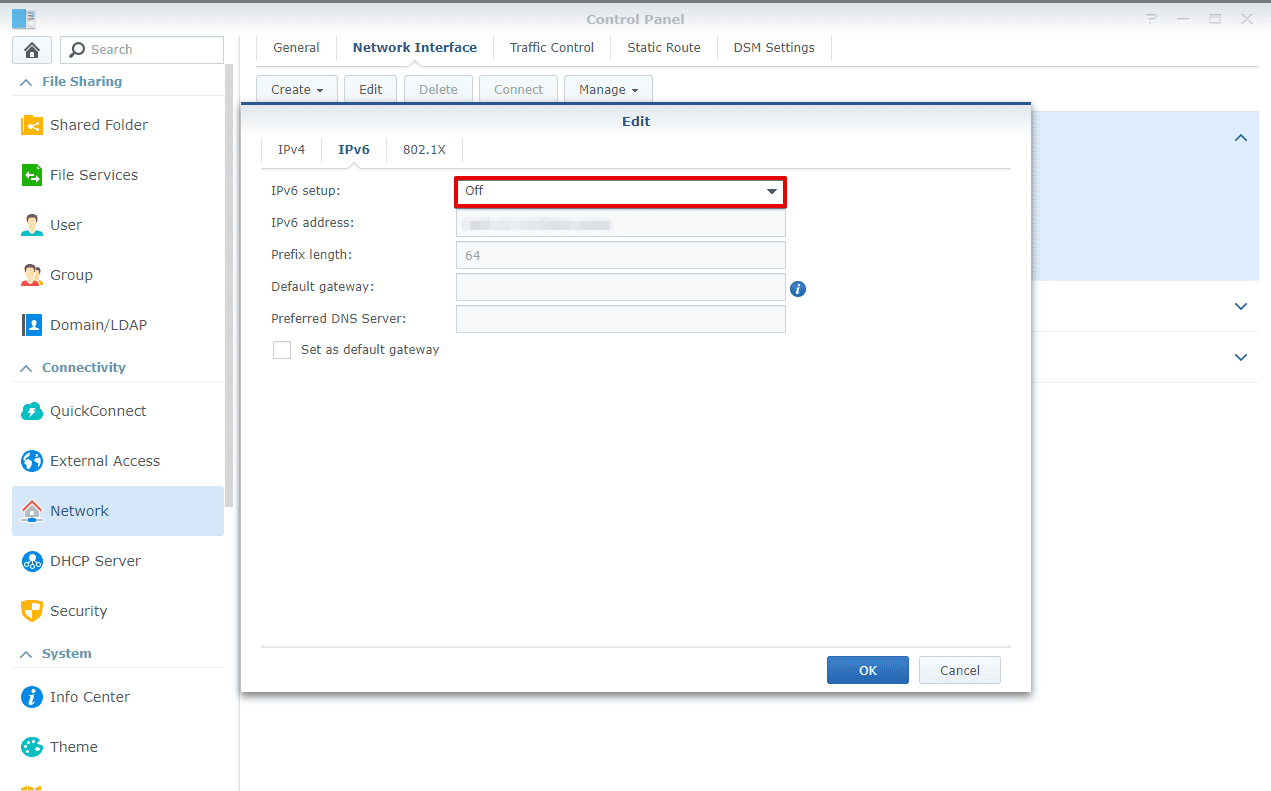
- Після цього перезавантажте ваш роутер Synology.
Підключіть роутер Synology до потрібного VPN сервера
L2TP VPN профіль, який ви щойно створили, відображатиметься у вікні Network Interface (Мережевий інтерфейс). Щоб встановити з’єднання з VPN сервером, виберіть цей VPN профіль і натисніть Connect (Підключитися).
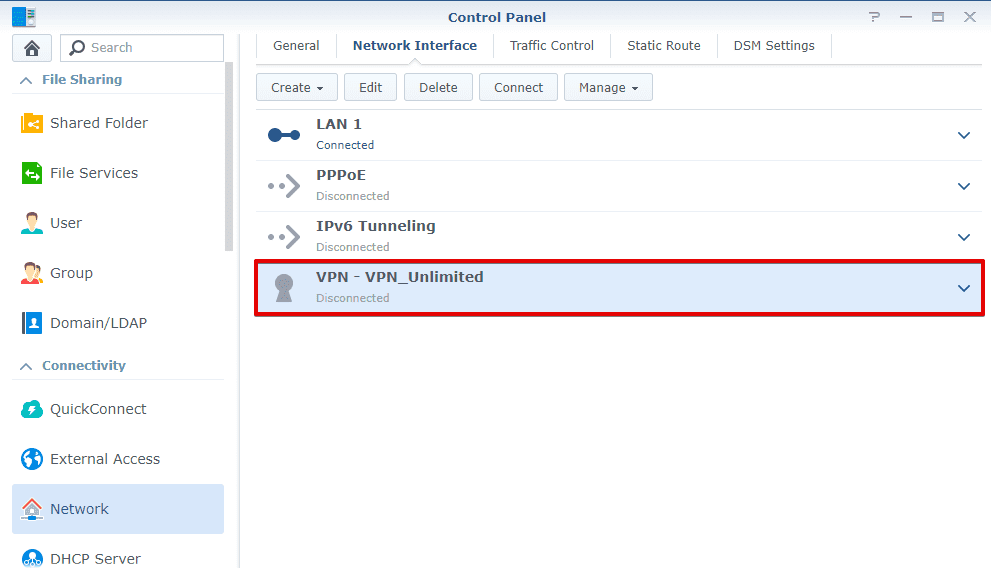
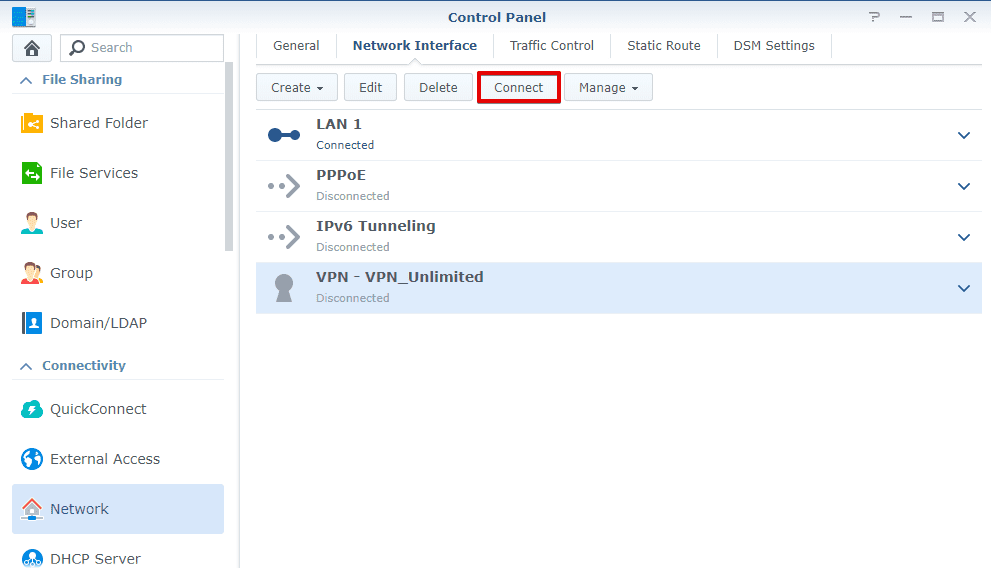
Відмінно! На цьому налаштування Synology VPN клієнта завершене. Тепер весь ваш трафік під надійним захистом VPN Unlimited.
Зробіть ваше з’єднання з VPN сервером неактивним
Якщо ви хочете вимкнути ваше VPN з’єднання, виберіть Control Panel (Панель управління) > Network (Мережа) > Network Interface (Мережевий інтерфейс). Виберіть VPN профіль і натисніть Disconnect (Відключитися).
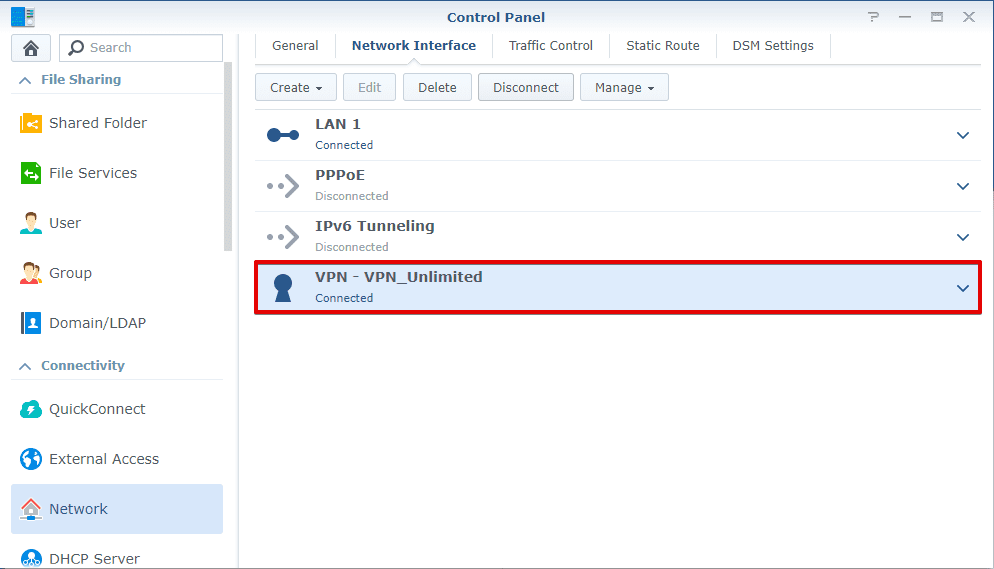
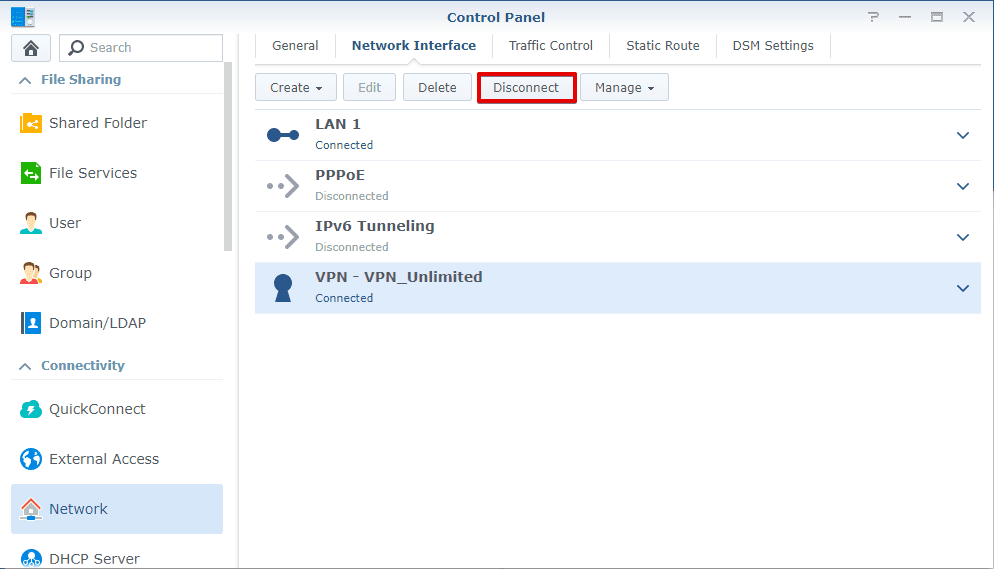
Хочете налаштувати VPN з’єднання на іншому пристрої? Ознайомтеся із нашими інструкціями з налаштування KeepSolid VPN клієнта на різних девайсах або зверніться у нашу цілодобову службу підтримки.
Готові спробувати наш VPN?
Налаштуйте VPN Unlimited на Synology NAS та дізнайтеся, що таке першокласна конфіденційність і захист даних.